Rumah >masalah biasa >Isu 'Integriti Memori Windows 11 Dimatikan': Cara Membetulkan
Isu 'Integriti Memori Windows 11 Dimatikan': Cara Membetulkan
- WBOYWBOYWBOYWBOYWBOYWBOYWBOYWBOYWBOYWBOYWBOYWBOYWBke hadapan
- 2023-04-28 19:34:0513400semak imbas
Keselamatan PC Windows anda adalah penting untuk berfungsi dengan betul. Jika sistem dilindungi daripada penggodam dan perisian hasad dan kefungsian terasnya adalah stabil, maka Windows mempunyai persekitaran yang selamat untuk melaksanakan fungsi penuh.
Windows mempunyai beberapa ciri keselamatan yang menggunakan komponen berbeza untuk mencapainya, dan Integriti Memori adalah salah satu daripadanya. Tetapi ciri ini kadangkala boleh memberi kesan kepada prestasi sistem, terutamanya jika ia dipaksa ke atas anda secara lalai.
Bagaimanakah integriti ingatan berfungsi?
Untuk memahami keluasan cara integriti memori berfungsi, kita perlu memahami dua ciri lain yang berkaitan dengannya - Pengasingan Teras dan Platform Mesin Maya (VMP).
- Pengasingan Teras: Ini ialah satu set ciri keselamatan berasaskan maya yang berfungsi dengan mengasingkan proses teras penting dalam ingatan dan mencipta proses yang boleh berjalan tanpa halangan persekitaran maya untuk melindunginya .
- Platform Mesin Maya (VMP): VMP menyediakan perkhidmatan mesin maya yang bergantung pada ciri "Pengasingan Teras".
- Integriti Memori: Juga dikenali sebagai Hypervisor Protected Code Integrity (HVCI), ini ialah ciri keselamatan Windows yang terletak di bawah payung utama "Pengasingan Teras" yang membantu Mencegah perisian hasad dan program daripada mengakses pemandu dan mengawal proses keselamatan tinggi.
Apabila ciri ini dihidupkan, Windows mengasingkan proses membuat keputusan teras daripada memori yang lain dan mewujudkan persekitaran kerja yang selamat untuknya.
Apabila program dijalankan, Memory Integrity mesti mengesahkan kod pemacunya dan memastikan pemacu yang dipasang boleh dipercayai sebelum ia boleh mengakses fungsi teras Windows. Seperti yang ditekankan oleh Microsoft sendiri, keseluruhan proses ini adalah serupa dengan keselamatan dalam gerai berkunci, di mana "Integriti Memori" ialah pengawal keselamatan dalam persekitaran terpencil yang dicipta oleh "Pengasingan Teras."
Semua ini meningkatkan keselamatan sistem, dan walaupun semuanya berlaku dengan cepat, dengan semakan yang banyak, pasti ada kesan di tempat lain.
Apakah kesan integriti memori pada prestasi PC anda?
Microsoft menyatakan bahawa teknologi virtualisasi dan ciri integriti memori mungkin mempunyai sedikit kesan pada prestasi, terutamanya apabila bermain permainan atau menjalankan aplikasi intensif sumber.
Dalam catatan blog, Microsoft berkata bahawa "dalam senario tertentu dan dalam konfigurasi peranti permainan tertentu, integriti memori dan VMP mungkin mempunyai kesan ke atas prestasi...".
Keseluruhan proses pengesahan pemandu menduduki sumber sistem utama dan pasti mempunyai kesan ke atas prestasi. Walau bagaimanapun, adalah penting untuk ambil perhatian bahawa pada sistem moden yang menjalankan Windows 11, kesan ini nampaknya boleh diabaikan apabila anda menjalankan tugas harian. Hanya apabila menjalankan aplikasi yang haus sumber sumber yang berharga diperah.
Bilakah anda perlu melumpuhkan Integriti Memori pada Windows 11?
Seluruh set ciri pengasingan teras ialah aspek penting keselamatan Windows. Ia merupakan bahagian penting dalam memastikan keselamatan keseluruhan PC dan data anda daripada perisian hasad dan penggodam. Tetapi pertukaran prestasi mungkin tidak berbaloi, bergantung pada kedudukan anda.
Walaupun kesan prestasi pada produktiviti umum mungkin ketara atau tidak, apabila ia berkaitan dengan permainan, ia adalah cerita yang berbeza. Ini bermakna jika anda mengalami kemerosotan prestasi apabila ciri ini dihidupkan, anda mungkin perlu mempertimbangkan untuk melumpuhkannya sebelum memulakan permainan.
Menurut Microsoft, “Pemain yang ingin mengutamakan prestasi boleh memilih untuk mematikan ciri ini semasa bermain dan menghidupkannya semula apabila selesai, bagaimanapun, jika dimatikan, peranti mungkin terdedah kepada ancaman 🎜>
“Integriti Memori Windows 11 dimatikan” Soalan: Bagaimana untuk menghidupkannya dalam 3 cara Jika anda memutuskan untuk mematikan Integriti Memori, berikut ialah beberapa cara untuk membantu anda melakukannya Satu perkara : Kaedah 1: Gunakan Windows Security Tekan Mula, taip "Windows Security" dan tekan Enter.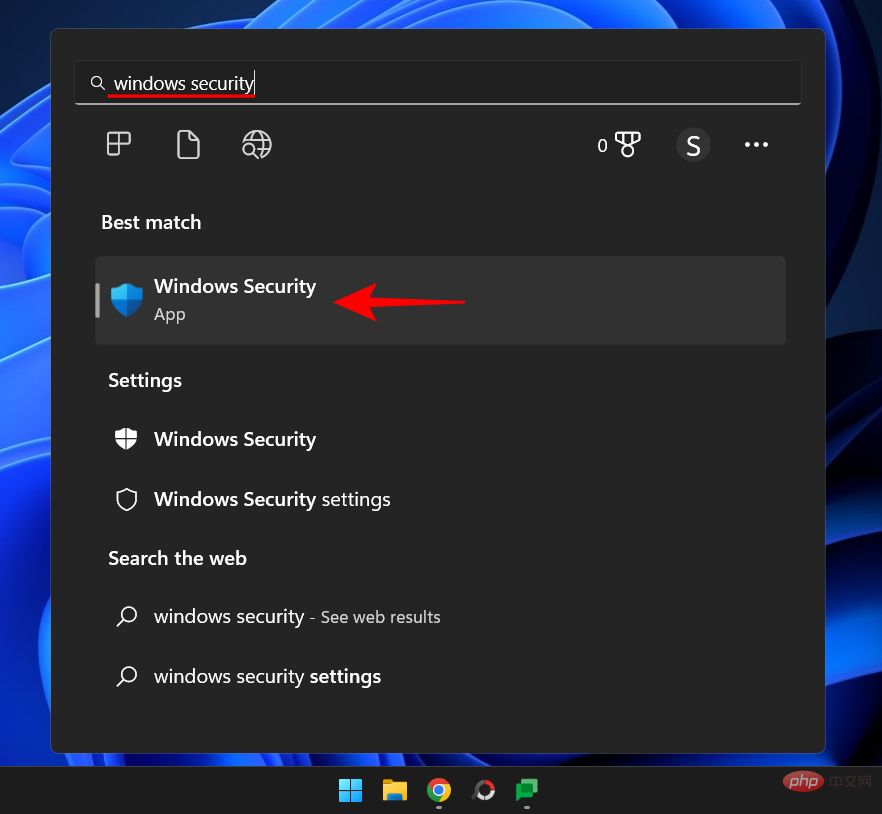
Keselamatan Peranti dalam anak tetingkap kiri.
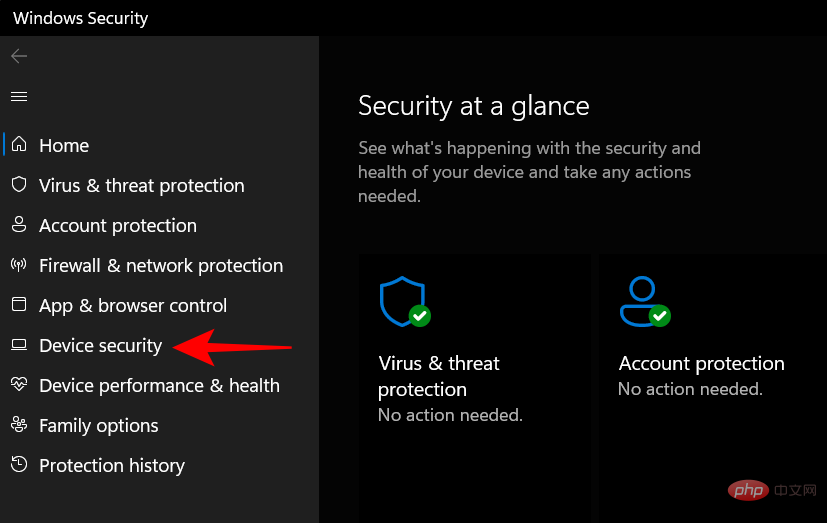
Butiran Pengasingan Teras.
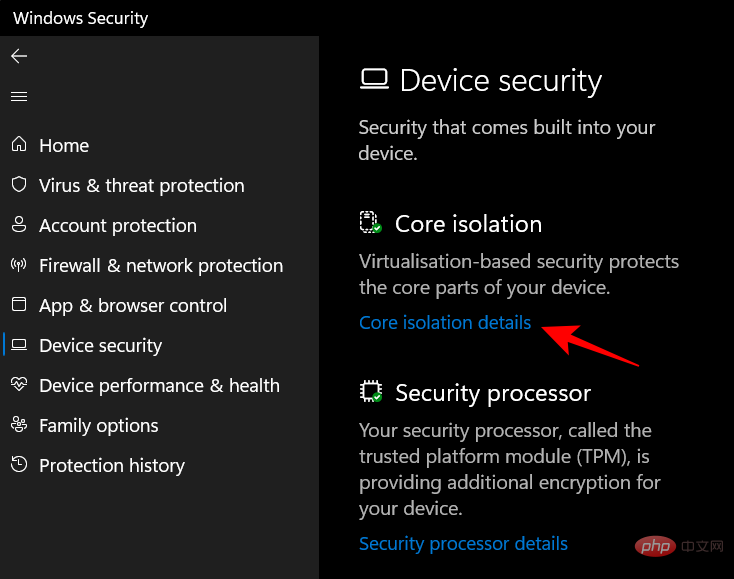
Integriti Memori, togol suis kepada "Mati".
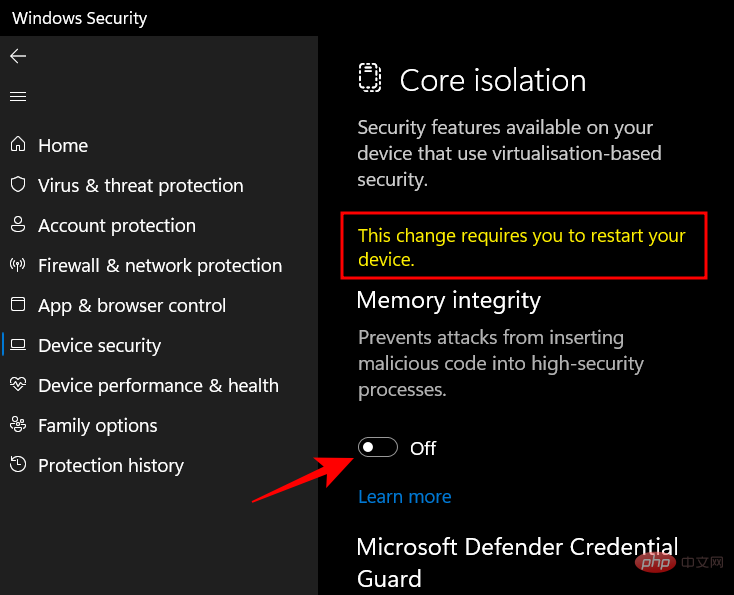
Kaedah 2: Gunakan Editor Registry
Cara lain untuk mematikan Integriti Memori ialah menggunakan Editor Registry. Begini cara melakukannya.
Tekan Mula, taip "regedit" dan tekan Enter.
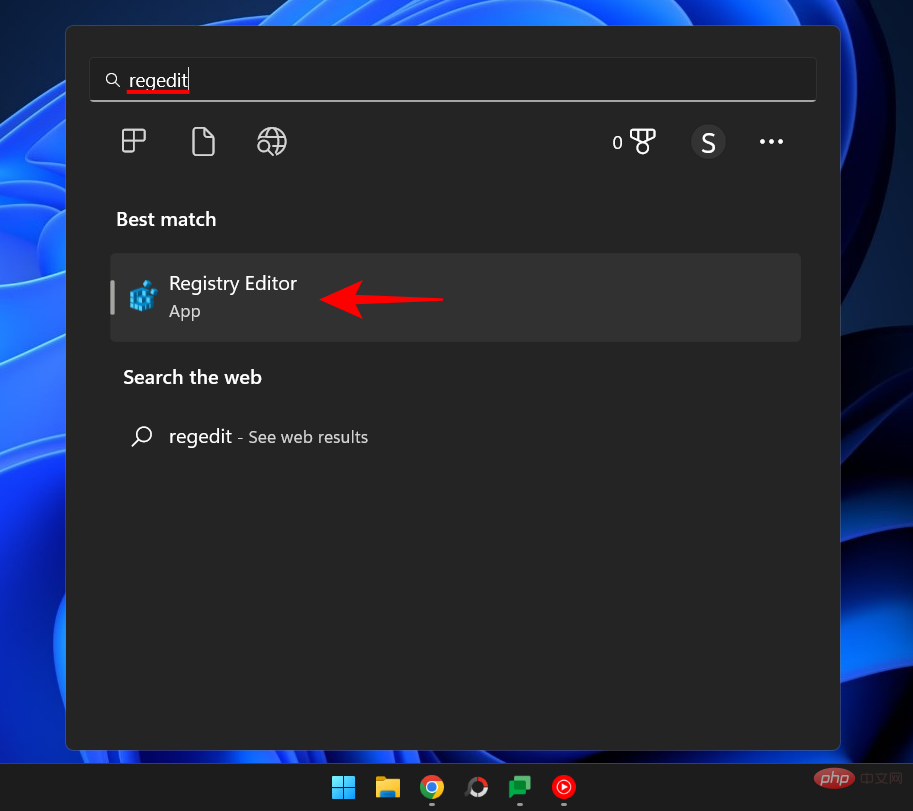
Dengan Registry Editor dibuka, navigasi ke alamat berikut:
ComputerHKEY_LOCAL_MACHINESYSTEMCurrentControlSetControlDeviceGuardScenariosHypervisorEnforcedCodeIntegrity
Sebagai alternatif, salin kandungan di atas dan gantikan Tampal ke dalam bar alamat Editor Pendaftaran dan tekan Enter.
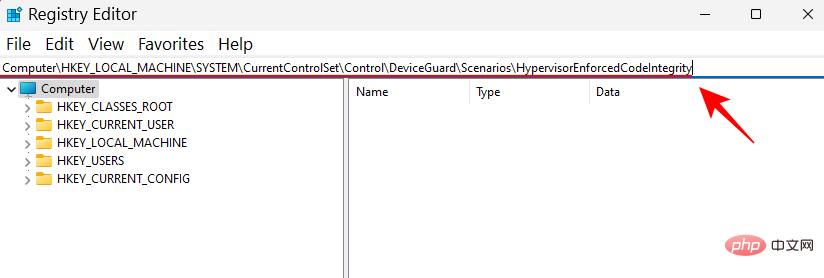
Seterusnya, dwiklik butang Dayakan di sebelah kanan.
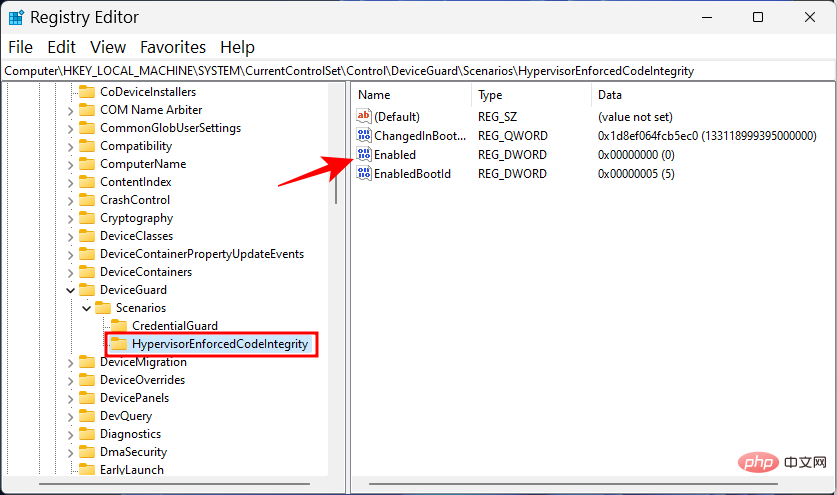
dan kemudian tetapkan data nilainya daripada "0" kepada "1".
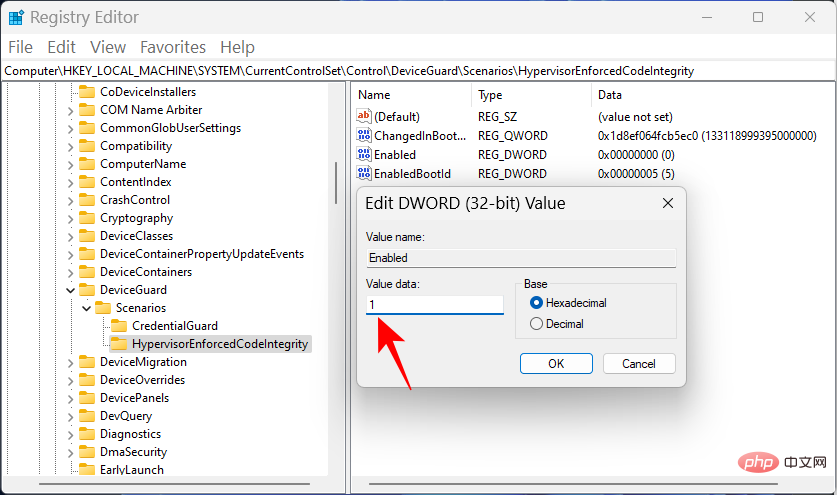
Klik OK.
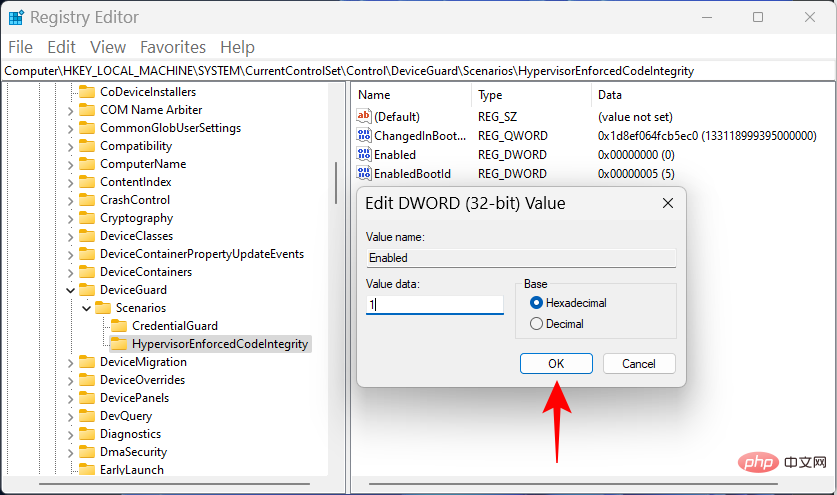
Sekarang tutup Registry Editor dan mulakan semula PC anda untuk perubahan berkuat kuasa.
Untuk menghidupkan semula integriti memori, kembalikan kunci ini, tukar nilai kembali kepada "0" dan klik OK.
Kaedah 3: Gunakan Editor Dasar Kumpulan
Editor Dasar Kumpulan boleh digunakan untuk mendayakan atau melumpuhkan keseluruhan keselamatan berasaskan maya yang bergantung kepada integriti memori. Untuk melakukan ini, ikuti langkah berikut:
Tekan Mula, taip "Dasar Kumpulan" dan tekan Enter.
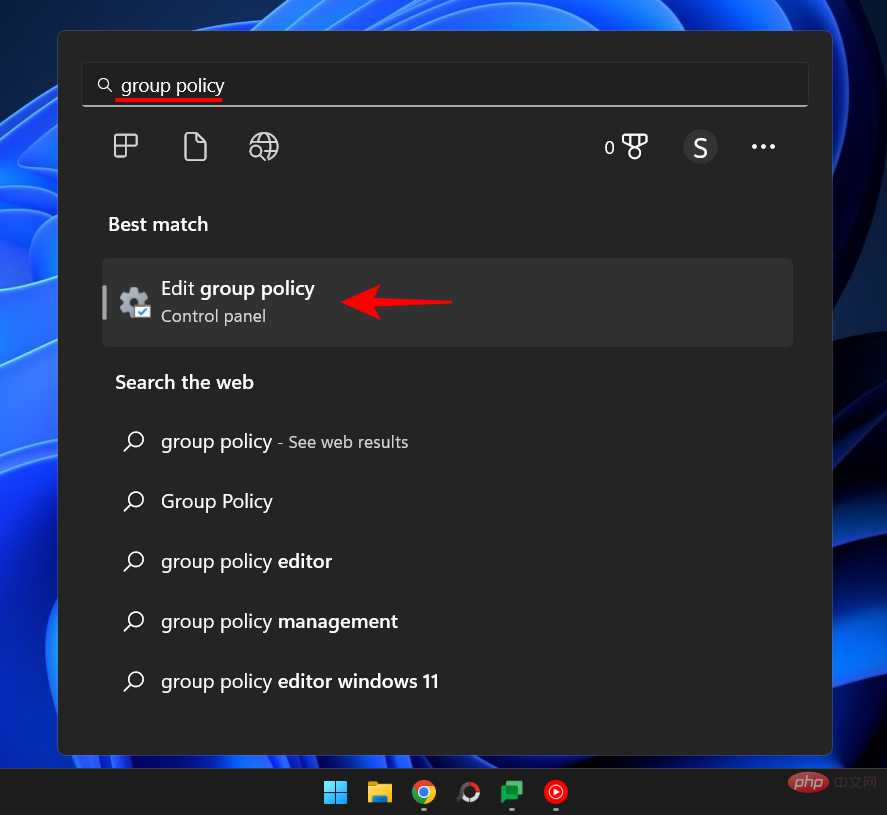
Setelah Editor Dasar Kumpulan dibuka, klik Templat Pentadbiran di bawah Konfigurasi Komputer di anak tetingkap kiri.
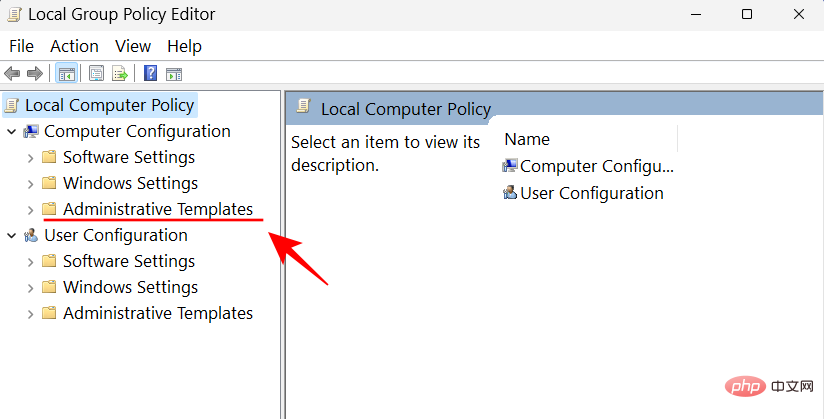
Kemudian, di sebelah kanan, klik dua kali Sistem.
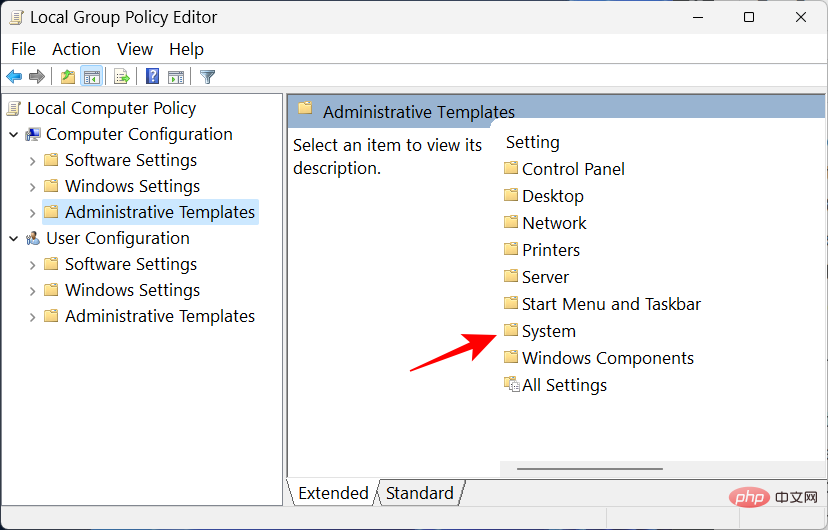
Klik dua kali Pelindung Peranti.
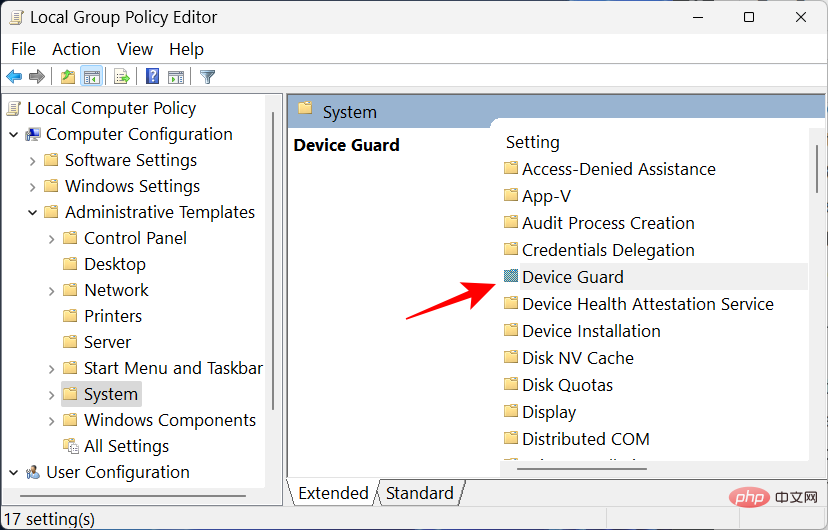
Sekarang, klik dua kali untuk menghidupkan keselamatan berasaskan virtualisasi .
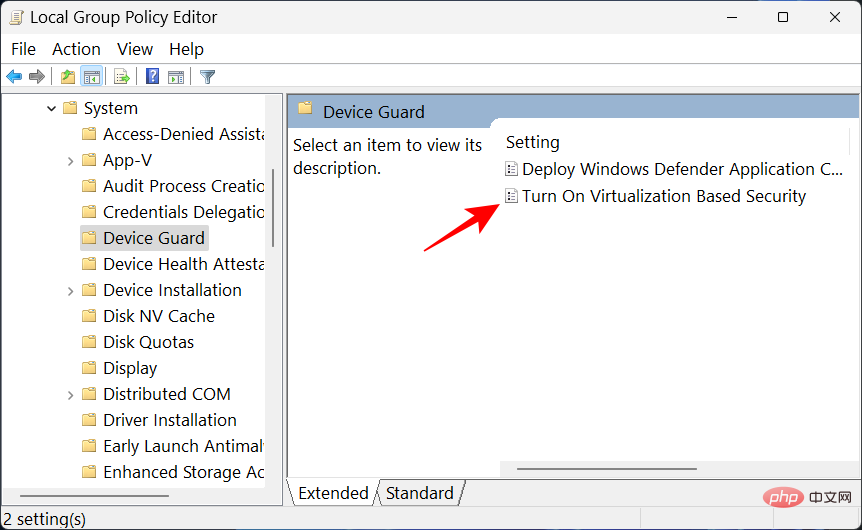
Pilih Lumpuhkan untuk mematikannya.
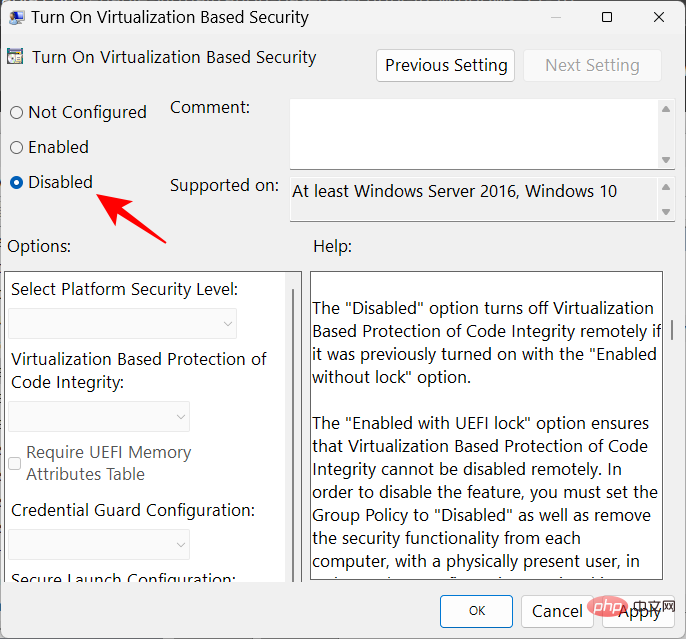
Kemudian klik OK.
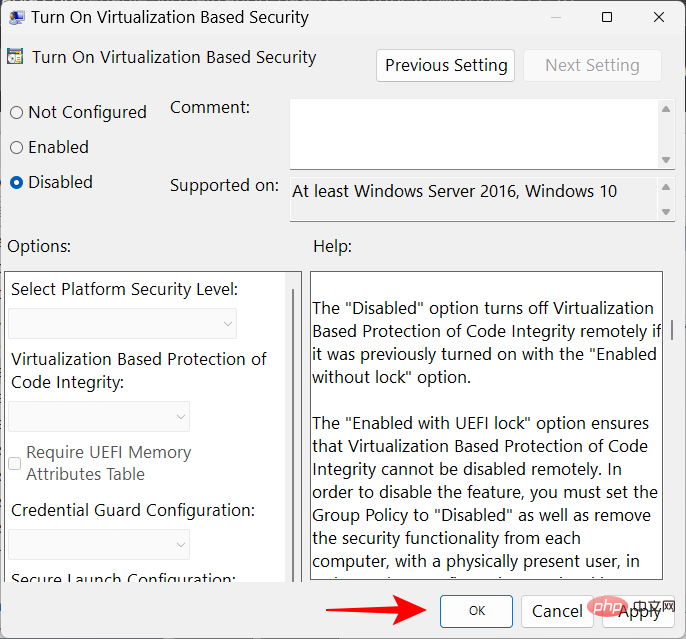
Sekarang tutup Editor Dasar Kumpulan dan mulakan semula PC anda.
Untuk menghidupkannya semula, pilih Dayakan.
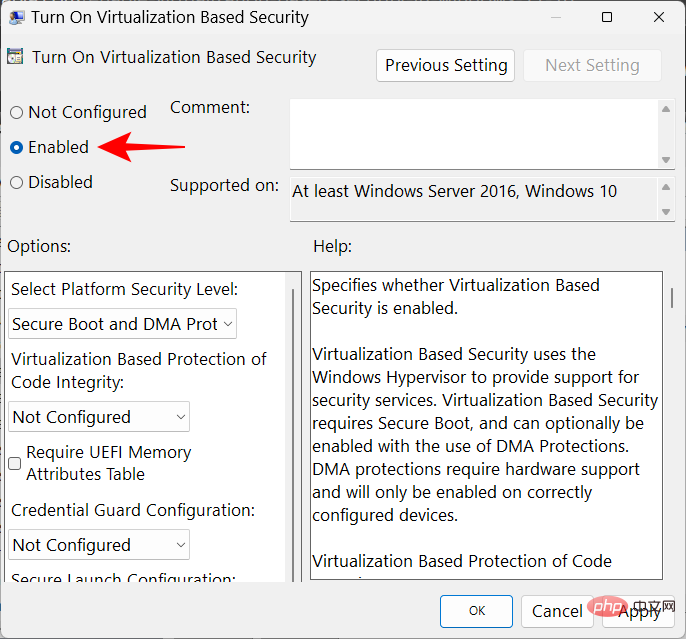
Kemudian, di bawah Pilihan, klik menu lungsur untuk Perlindungan Integriti Kod berasaskan Virtualisasi .
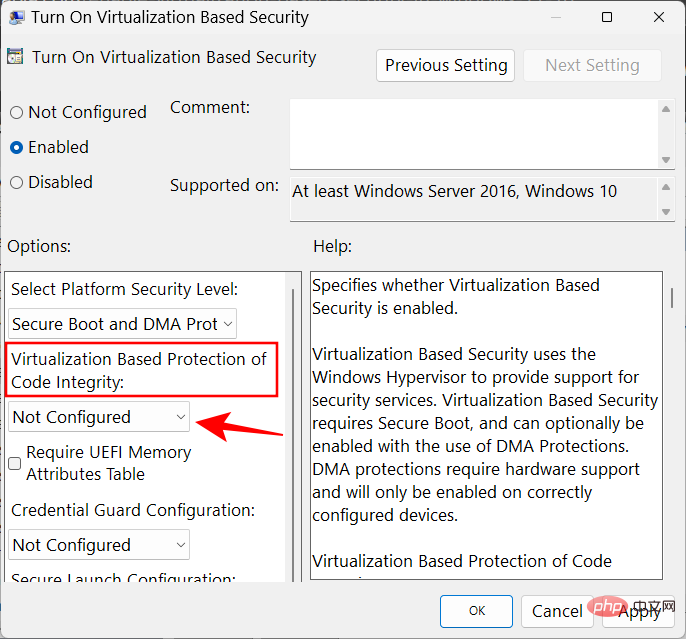
Pilih Didayakan dengan Kunci UEFI.
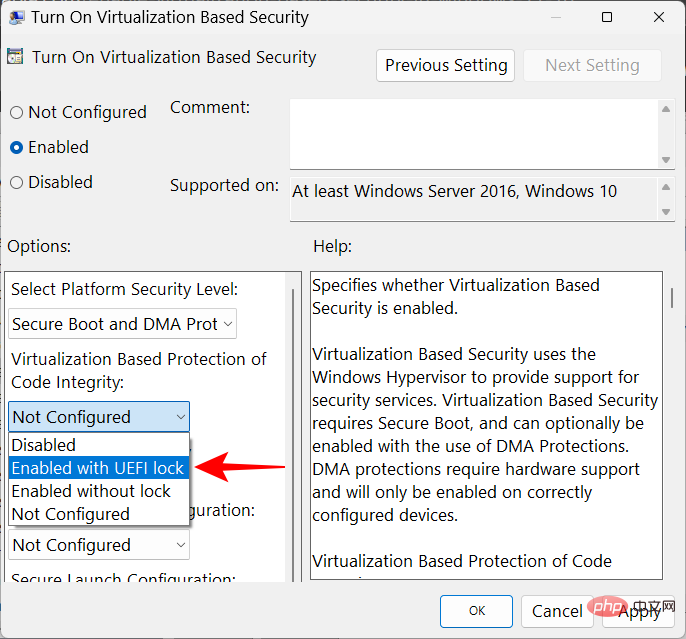
Akhir sekali, klik OK.
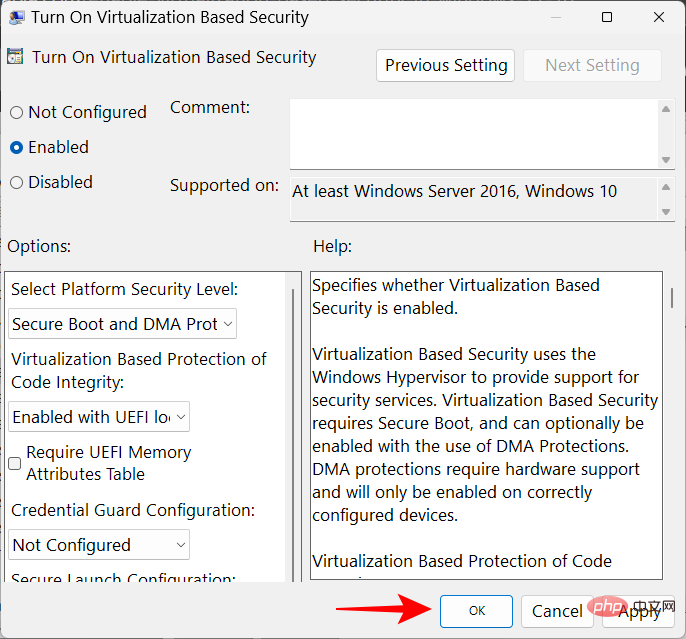
Sekarang tutup Editor Dasar Kumpulan dan mulakan semula PC anda.
FIX: Integriti memori dimatikan dan tidak boleh dihidupkan
Bagi sesetengah pengguna, hanya menghidupkan suis integriti memori tidak menghidupkannya. Sebaliknya, apa yang mereka dapat ialah mesej ralat yang memberitahu mereka bahawa pemacu yang tidak serasi atau berniat jahat dipasang.
Dalam kebanyakan kes, Windows akan menentukan dengan tepat pemandu mana yang menyebabkan masalah. Anda perlu menyemak dengan pengeluar peranti jika pemacu yang serasi tersedia. Jika ini tidak berlaku, menyahpasang aplikasi atau peranti yang dipautkan kepada pemacu ini boleh menyelesaikan isu tersebut dan anda mesti menunggu sehingga penerbit melancarkan pemacu yang serasi sebelum anda boleh menggunakan aplikasi yang dikaitkan dengannya.
Jika menyahpasang aplikasi atau peranti tidak menyelesaikan isu, anda mesti menyahpasang sendiri pemacu yang tidak serasi. Untuk melakukan ini, pertama, perhatikan "Nama Keluaran" pemacu apabila anda menerima mesej ralat.
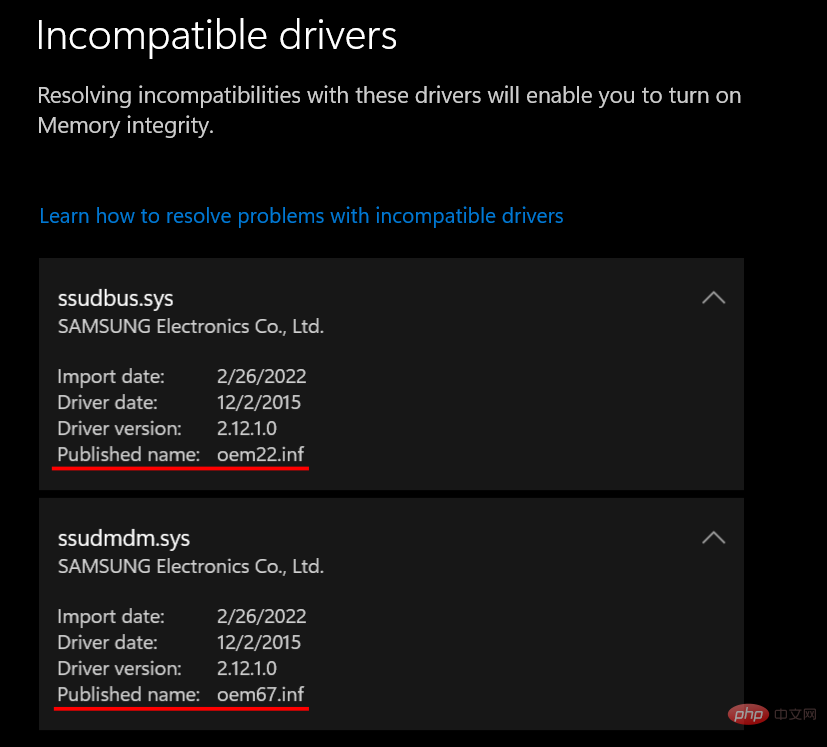
Kemudian, ikut langkah berikut:
Tekan Mula, taip cmd, Kanan -klik pada command prompt dan pilih Jalankan sebagai pentadbir.
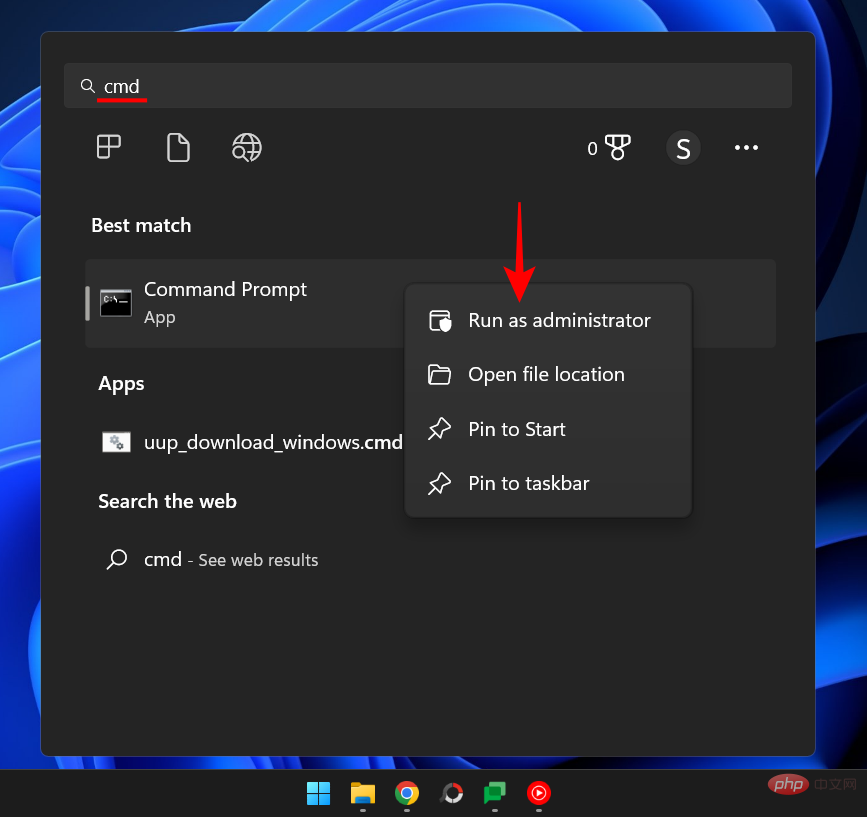
Di sini, taip arahan berikut untuk mendapatkan senarai semua pemacu pihak ketiga pada sistem anda:
dism /online /get-drivers /format:table
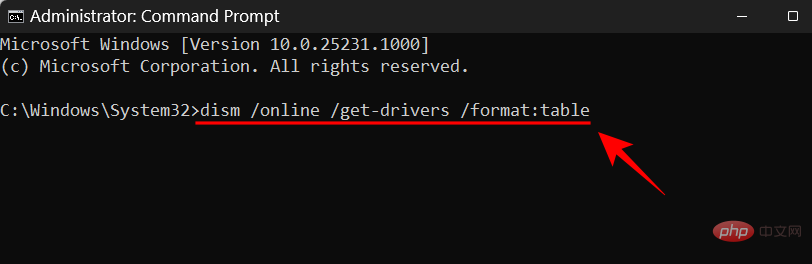
Klik untuk masuk. Anda kini akan mendapat senarai semua pemacu pihak ketiga pada sistem anda, termasuk maklumat tambahan tentang mereka seperti nama pembekal, tarikh keluaran, versi, dsb.
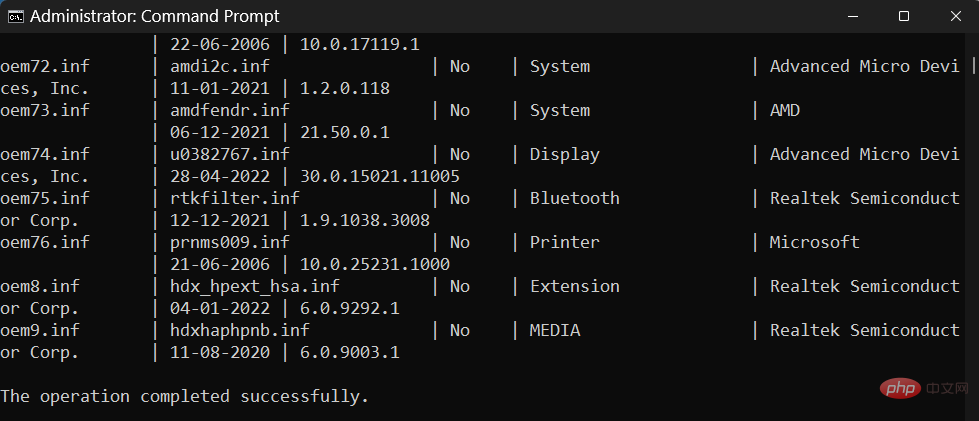
Untuk menyahpasang yang menyebabkan masalah, taip arahan berikut:
pnputil /delete-driver (driver's published name) /uninstall /force
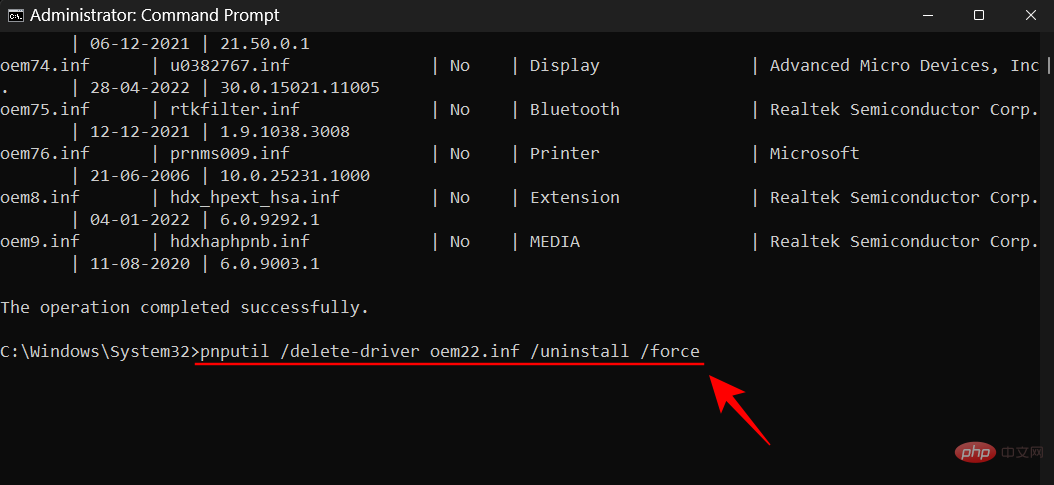
Pastikan anda menaip nama penerbitan yang betul. Jika tidak, anda mungkin akan memadamkan pemacu yang sedang berjalan dan menyebabkan masalah dengan peranti dan aplikasi. Tekan Enter selepas memasukkan arahan.
Anda kini akan mengalih keluar pemacu yang bermasalah dan boleh menghidupkan Integriti Memori melalui kaedah yang diberikan di atas.
Soalan Lazim
1 Adakah saya patut menghidupkan Memory Integrity pada Windows 11?
Integriti memori ialah ciri utama keselamatan Windows kerana ia mewujudkan satu lagi lapisan keselamatan untuk komponen teras yang berjalan dalam persekitaran maya. Jika anda tidak menghidupkannya, anda pada asasnya meninggalkan sistem anda terdedah kepada pelbagai ancaman yang boleh menjejaskan bukan sahaja sistem anda, tetapi data anda juga.
Maksudnya, jika anda hanya melumpuhkannya untuk tempoh masa yang singkat, seperti semasa bermain permainan, ia tidak sepatutnya menyebabkan banyak masalah kerana terdapat ciri keselamatan Windows lain yang boleh melindungi anda bagi pihaknya.
2. Adakah integriti memori akan memperlahankan PC saya?
Secara teorinya, integriti ingatan boleh memberi kesan kepada prestasi. Walau bagaimanapun, dalam aplikasi sebenar, anda mungkin atau mungkin tidak merasakan sebarang kemerosotan prestasi sama sekali. Anda hanya akan mengalami sedikit kelembapan apabila menjalankan aplikasi intensif sumber seperti permainan. Jadi jika anda ingin meningkatkan prestasi permainan anda, anda boleh cuba melumpuhkan integriti memori terlebih dahulu.
3. Adakah integriti memori dihidupkan secara lalai?
Ciri integriti memori sebelum ini dimatikan secara lalai. Walau bagaimanapun, Microsoft telah berusaha keras untuk pengguna menjadikan ciri ini sebagai ciri keselamatan, dan ia telah dihidupkan secara lalai sejak kemas kini 22H2.
Kami berharap anda kini mempunyai pemahaman yang lebih baik tentang apa itu integriti memori, fungsinya dan cara menghidupkan atau mematikannya bergantung pada sama ada anda mahukan prestasi yang lebih baik atau keselamatan yang lebih baik pada Windows 11 .
Atas ialah kandungan terperinci Isu 'Integriti Memori Windows 11 Dimatikan': Cara Membetulkan. Untuk maklumat lanjut, sila ikut artikel berkaitan lain di laman web China PHP!

